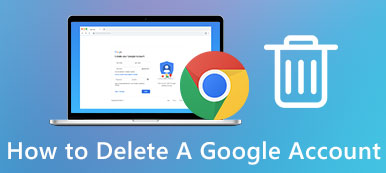"Assinei o Apple Music no meu iPhone, mas agora não quero ouvir mais, como cancelar a assinatura do aplicativo no iPhone?"

Inscrever-se para um serviço no iPhone é divertido. Um menu é exibido, você ativa sua ID de toque ou sua ID de rosto e, em seguida, recebe a notificação informando que sua compra foi bem-sucedida.
No entanto, é outra história quando você quer cancelar. A desinscrição obriga você a se aventurar em muitos menus extras no aplicativo Configurações. Se você deseja cancelar o Apple Music, o HBO Now ou outros serviços, aqui está o que você precisa fazer para cancelar aplicativos no iPhone.
- Parte 1: Como cancelar a assinatura do aplicativo no iPhone
- Parte 2: Como cancelar a inscrição de aplicativos no iPhone do Mac
- Parte 3: Como obtenho um reembolso por uma assinatura do iPhone?
- Parte 4: como se inscrever novamente em um serviço
Parte 1. Como cancelar a assinatura do aplicativo no iPhone
Existem dois métodos de cancelamento de assinatura no iPhone.
Nesta parte, nos concentramos em como cancelar a assinatura do aplicativo no iPhone 15/14/13/12/11/XS/XR/X/8/8 Plus/7/7 Plus/6/6s/5 com o aplicativo Configurações.
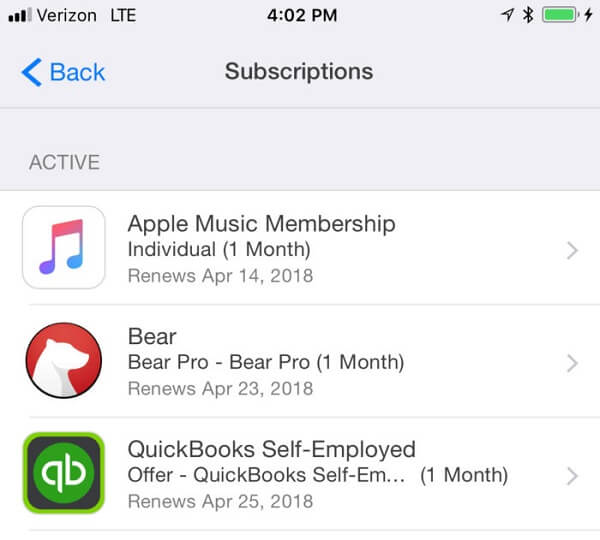
Passo 1: Inicie o aplicativo Ajustes na tela inicial, toque em seu nome e vá para iTunes e App Store.
Passo 2: Localize o seu ID Apple no topo da tela e toque nele. Quando solicitado, escolha a opção Exibir ID da Apple. Em seguida, use o ID do Rosto, a ID do Toque ou a sua senha para acessar sua conta.
Passo 3: Quando a tela Configurações da conta aparecer, toque em Assinaturas para ver todos os serviços que você assinou no seu iPhone 7.
Passo 4: Desça até encontrar o aplicativo que você deseja cancelar, como o Apple Music. Toque nele e pressione a opção Cancelar assinatura na parte inferior.
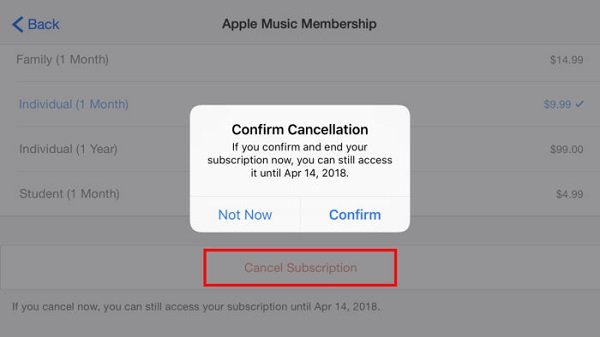
Passo 5: Leia a mensagem com atenção no diálogo Confirmar Cancelamento. Geralmente informa que você é capaz de usar o serviço até que o período mais recente pago seja encerrado. Por fim, toque na opção Confirmar para se livrar da assinatura.
Mesmo que você não tenha inscrito nenhum aplicativo manualmente no seu iPhone, sugerimos que você verifique as inscrições em sua conta com frequência.
Parte 2. Como cancelar a inscrição de aplicativos no iPhone do Mac
A Apple cria um ecossistema que permite controlar o iPhone em outros dispositivos da Apple, como cancelar aplicativos no iPhone de um computador Mac. Os passos abaixo podem ajudá-lo a simplificar o processo.
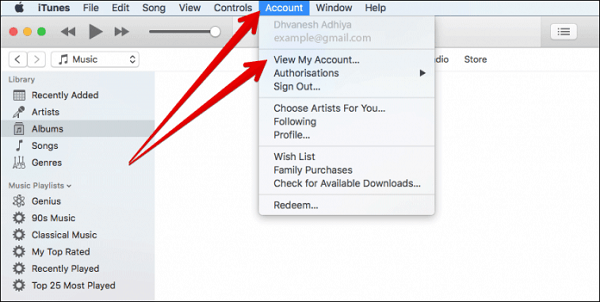
Passo 1: Abra o iTunes no seu computador Mac e vá para Conta -> Exibir Minha Conta.
Passo 2: Digite sua senha na caixa de diálogo pop-up e clique no botão Entrar para acessar sua conta no Mac.
Certifique-se de que o ID da Apple na caixa de diálogo de login é o mesmo que está associado ao seu iPhone.

Passo 3: Clique na guia Loja na parte superior da janela do iTunes, localize a seção Configurações e clique em Gerenciar ao lado da opção Inscrições.
Passo 4: Selecione o serviço que deseja cancelar, clique no botão Editar e clique no botão Cancelar assinatura.
Parabéns! Agora, você cancelou aplicativos no iPhone, mesmo que o dispositivo iOS não esteja na sua mão.
Parte 3. Como obtenho um reembolso por uma assinatura do iPhone?
Se você encontrar um problema com músicas, livros, filmes, programas de TV ou outros serviços assinados na App Store ou no iTunes, você pode solicitar e obter um reembolso da Apple diretamente após cancelá-lo no iPhone ou no site da Apple.
Método 1: obtenha um reembolso no iPhone
Passo 1: Execute o aplicativo Mail na tela inicial do seu iPhone e procure por Seu recibo da Apple na caixa de pesquisa.
Passo 2: Selecione o recibo da assinatura para solicitar reembolso e toque em Informar um problema. Isso o levará à página de relatórios de problemas da Apple.
Passo 3: Quando solicitado, insira o ID Apple e a senha que você usou para cancelar a assinatura do aplicativo no iPhone.
Passo 4: Em seguida, pressione a opção Escolher Problema, escolha uma adequada e digite os detalhes do seu problema, depois toque em Enviar.
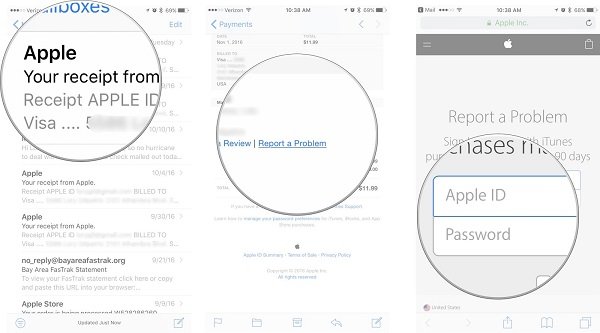
Alguns dias a uma semana depois, a Apple responderá se sua solicitação foi aprovada.
Método 2: Solicite um reembolso para uma assinatura do iPhone em apple.com
Passo 1: Inicie o seu navegador da web e visite http://reportaproblem.apple.com/.
Passo 2: Insira seu ID Apple e senha e localize a seção apropriada, como músicas, filmes ou aplicativos.
Passo 3: Clique no botão Informar um problema ao lado do serviço pelo qual deseja obter um reembolso, abra a lista suspensa Escolha o problema e selecione o seu problema.
Passo 4: Digite os detalhes, se necessário, e pressione o botão Enviar para enviar sua solicitação à Apple.
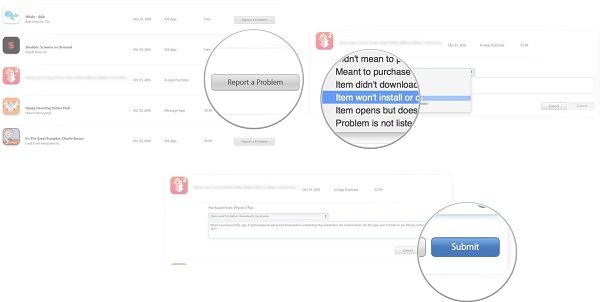
Agora, tudo que você precisa fazer é ouvir de volta da Apple.
Parte 4. Como se inscrever novamente em um serviço
Cancelar a assinatura do aplicativo no iPhone por acidente ou apenas deseja se inscrever novamente nele? Siga o guia abaixo para concluí-lo rapidamente. Nós usamos um iPhone 7 como exemplo.
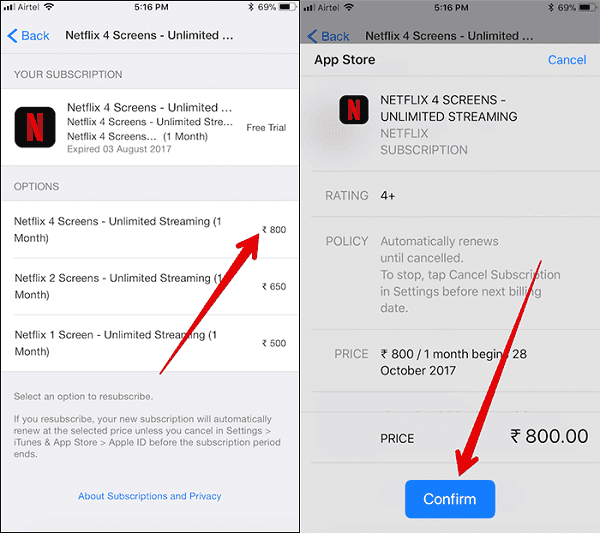
Passo 1: Inicie o aplicativo Ajustes no seu iPhone 7, toque em seu nome e vá para iTunes e App Store.
Passo 2: Prima o seu ID da Apple e, em seguida, a opção Ver ID da Apple, introduza a sua palavra-passe e toque em Iniciar sessão para continuar.
Passo 3: Em seguida, vá para Assinaturas -> Expiradas e encontre o serviço que deseja assinar novamente.
Passo 4: Selecione seu plano de assinatura favorito e insira todas as informações necessárias. Depois de pressionar o botão Confirmar, você pode desfrutar do serviço novamente.
Conclusão
Neste tutorial, explicamos como cancelar a assinatura do aplicativo no iPhone. Em primeiro lugar, você pode concluir a tarefa no aplicativo Ajustes do iPhone ou no computador Mac. Além disso, compartilhamos mais conhecimento relacionado ao cancelamento da assinatura. Solicitar o reembolso de uma assinatura do iPhone, por exemplo, é um pouco complicado para muitos usuários. Nossos guias passo a passo devem ser úteis.
Por outro lado, se você se arrepender, poderá reinscrever todos os serviços do seu iPhone. Tem mais problemas de cancelar a inscrição de aplicativos no iPhone? Por favor, sinta-se livre para deixar mensagens abaixo deste post.



 iPhone Data Recovery
iPhone Data Recovery Recuperação do Sistema iOS
Recuperação do Sistema iOS Backup e restauração de dados do iOS
Backup e restauração de dados do iOS gravador de tela iOS
gravador de tela iOS MobieTrans
MobieTrans transferência do iPhone
transferência do iPhone Borracha do iPhone
Borracha do iPhone Transferência do WhatsApp
Transferência do WhatsApp Desbloqueador iOS
Desbloqueador iOS Conversor HEIC gratuito
Conversor HEIC gratuito Trocador de localização do iPhone
Trocador de localização do iPhone Data Recovery Android
Data Recovery Android Extração de dados quebrados do Android
Extração de dados quebrados do Android Backup e restauração de dados do Android
Backup e restauração de dados do Android Transferência telefônica
Transferência telefônica Recuperação de dados
Recuperação de dados Blu-ray
Blu-ray Mac limpador
Mac limpador Criador de DVD
Criador de DVD PDF Converter Ultimate
PDF Converter Ultimate Windows Password Reset
Windows Password Reset Espelho do telefone
Espelho do telefone Video Converter Ultimate
Video Converter Ultimate editor de vídeo
editor de vídeo Screen Recorder
Screen Recorder PPT to Video Converter
PPT to Video Converter Slideshow Maker
Slideshow Maker Free Video Converter
Free Video Converter Gravador de tela grátis
Gravador de tela grátis Conversor HEIC gratuito
Conversor HEIC gratuito Compressor de vídeo grátis
Compressor de vídeo grátis Compressor de PDF grátis
Compressor de PDF grátis Free Audio Converter
Free Audio Converter Gravador de Áudio Gratuito
Gravador de Áudio Gratuito Free Video Joiner
Free Video Joiner Compressor de imagem grátis
Compressor de imagem grátis Apagador de fundo grátis
Apagador de fundo grátis Upscaler de imagem gratuito
Upscaler de imagem gratuito Removedor de marca d'água grátis
Removedor de marca d'água grátis Bloqueio de tela do iPhone
Bloqueio de tela do iPhone Puzzle Game Cube
Puzzle Game Cube